Om du har varit sugen på att använda dina Joy-Cons för att spela spel på Steam, har du tur! Fem långa år efter att Nintendo Switch släpptes har Steam äntligen avslöjat att den nu är kompatibel med Nintendo Switch Joy-Cons.
Så om du har ett Steam-spel med multiplayer skrivet över det, eller om du bara älskar att använda dem, följ den här handledningen för att ta reda på hur du ansluter dina Joy-Cons till Steam.
MAKEUSE AV DAGENS VIDEO
Steam har äntligen Joy-Con-stöd
Nintendos fans har väntat länge på att få använda sina älskade Joy-Cons för att spela spel på Steam. Vi kan bara föreställa oss att förseningen berodde på Joy-Cons komplexa karaktär. Nintendo Switch Joy-Cons är mest kända för att dela från en enhet till två individuella handkontroller, så att du enkelt kan ge en till en vän och spela multiplayer-spel.

Steam stöder nu alla funktioner i Joy-Cons. På så sätt kan de fungera precis som Nintendo hade för avsikt att spela alla dina favoritspel på Steam. Detta är dock fortfarande nytt, eftersom Steam tillkännagav stöd för Nintendo Switch Joy-Con-kontroller den 4 augusti. Så från och med nu är Joy-Con-stöd fortfarande i Beta.
Hur du ansluter dina Joy-Cons till Steam
Eftersom Joy-Con-supporten fortfarande är i Beta måste du först välja att få betauppdateringar från Steam. Detta är inte ett alternativ som är aktiverat som standard, så du måste ändra inställningen i Steam. Här är vad du behöver göra för att få betauppdateringar på din Steam-klient.
- Öppna Steam och tryck på Ånga menyn i det övre vänstra hörnet.
- Tryck inställningar .
- En popup-ruta visas med din kontoinformation. Under din kontoinformation hittar du ett alternativ märkt Beta-deltagande .
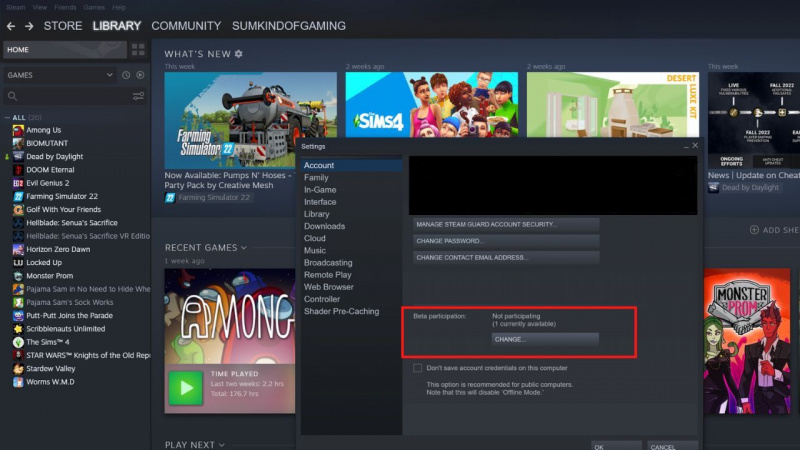
- Tryck Förändra och välj Steam Beta-uppdatering .
- Tryck Omstart, och Steam kommer att uppdatera för att tillämpa dina nya inställningar.
Steam erbjuder också ett stort bildläge för att hjälpa dig att navigera i menyerna eftersom teckensnittet på Steam är ganska litet. Om du föredrar den metoden, kolla in vår guide om Big Picture-läget och hur du använder det .
hårdvaruacceleration krom på eller av
Du måste också ansluta dina Joy-Cons till din PC. Du kan ansluta dina Joy-Cons med Windows eller Mac. Det enda du behöver är naturligtvis dina Joy-Cons och Bluetooth-funktioner. Om din dator inte har interna Bluetooth-funktioner kan du också använda en USB Bluetooth-dongel.

För att para ihop dina Joy-Cons med din PC, ta bort Joy-Cons från din Nintendo Switch och se till att strömmen är avstängd. Du bör sedan trycka på den lilla knappen på räcket på din Joy-Con för att aktivera ihopparningsläget. Öppna Bluetooth-inställningarna på din PC och lägg till Joy-Cons.
När dina Joy-Cons är anslutna till din PC måste du ansluta dem till Steam. För att göra det, öppna Steam och följ instruktionerna nedan:
- tryck på Ånga menyn i det övre vänstra hörnet.
- Tryck inställningar .
- En popup-ruta visas – välj Styrenheter från menyn till vänster om popup-rutan.
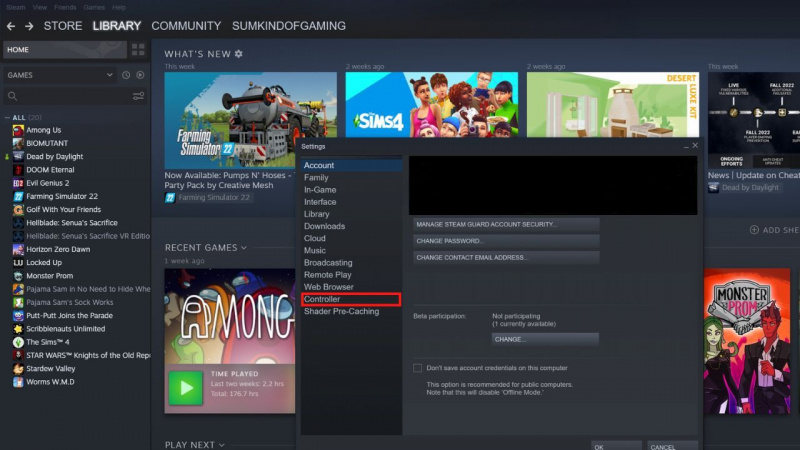
- Välj Nintendo Switch Joy-Cons från listan över upptäckta styrenheter.
Du är nu fri att spela vilket Steam-spel som helst med dina Nintendo Switch Joy-Cons. Om du letar efter ett spel att spela som kan dra full nytta av Joy-Cons multiplayer-funktioner, är Brawlhalla eller Overcooked båda bra alternativ.
Steam har också flera verktyg som hjälper dig att hitta det perfekta spelet. Så om du inte kan hitta en titel som du gillar, så är den här hur du kan hitta de bästa spelen som Steam kan erbjuda .
Du är nu redo att använda dina Joy-Cons för att spela spel på Steam
Även om du har kunnat använda Nintendo Switch Joy-Cons på din PC ganska länge, är det faktum att de nu är kompatibla med Steam spännande för många Switch-ägare med ett omfattande Steam-bibliotek.
Det finns ett par extra steg att följa för att få dessa konfigurerade och att fungera med Steam, men det bör bara ta några minuter totalt och är definitivt värt det om du älskar att använda Nintendo Switch Joy-Cons.
